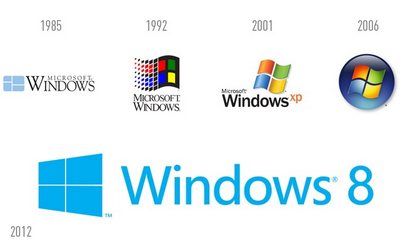Стандартный способ установки Windows еще несколько лет назад не обходился без компакт-диска. Либо у вас уже был установочный диск, либо вы скачивали образ с интернета и записывали на диск самостоятельно. Способ простой, пусть и не быстрый (запись 1-2 DVD занимает 15-20 минут минимум). Но на современных компьютерах оптические приводы встречаются все реже. Да и под рукой может не быть чистого DVD, если вам вдруг неожиданно понадобилось переустановить или установить Windows. Так что сейчас оптимальный вариант установки этой операционной системы — установки с флеш-накопителя (т.е. USB-накопителя).
Для установки Windows с флешки вам нужно последовательно выполнить несколько задач.
1) Находим в интернете образ Windows, подготовленный к установке с USB-флешки (как вариант — сборка Windows 7 Ultimate SP1 32/64 бит и скачиваем его.
2) Теперь нужно отформатировать флешку специальной программой (сделать ее загрузочной). Подобных программ несколько, в нашем случае это будет WinToBootic (скачать можно здесь http://www.wintobootic.com/). Учтите, что при этом будут удалены все данные с USB-накопителя. Ну и объем флешки должен быть таким, чтобы влез образ Windows.
3) После форматирования флешки мы указываем путь к скачанному образу и ждем, пока образ распакуется на флешке.
4) Теперь вставляем флешку в рабочий USB-вход компьютер, перезагружаем компьютер (или загружаем компьютер, если Windows не работает) и заходим в BIOS-меню. Здесь нам нужно поменять последовательность загрузки операционной системы. Ставим USB-накопитель первым номером, сохраняем изменения и снова перезагружаемся.
5) Теперь должна запуститься простая оболочка с флешки, где (в нашем случае) мы выбираем какую-систему ставить: Windows 7 32bit или Windows 7 64bit. Сегодня нужно выбирать 64-битную ОС.
6) Рекомендуется перед установой (или переустановкой) Windows заново отформатировать раздел диска C (если вы туда ставить ОС). Главное, не забывайте сохранять данные, которые хранятся на этом разделе винчестера (после переустановки ОС вы их вряд ли восстановите).
7) После распаковки файлов системы и во время первой перезагрузки системы можно вытащить USB-флешку и поменять порядок загрузки в БИОСе.
8) После установки Windows вам останется зайти в диспетчер задач и посмотреть, ко всем ли устройствам нашлись драйвера (возможно, не установятся драйвера для видеокарты).
9) Теперь можно активировать систему (с помощью лицензионного ключа или «активаторов) и устанавливать необходимый софт.
10) При наличии флешки с образом Windows, переустановка операционки с установкой нужных программ займет у вас всего два-три часа.